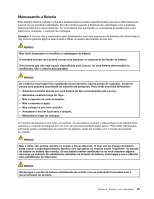Lenovo ThinkPad W530 (Portuguese) User Guide - Page 54
Utilizando Bluetooth, VerificandoStatus da Conexão Wireless, Medidor do Access Connections
 |
View all Lenovo ThinkPad W530 manuals
Add to My Manuals
Save this manual to your list of manuals |
Page 54 highlights
Para localizar a antena de WAN wireless em seu computador, consulte "Localizando os controles, conectores e indicadores do computador" na página 1. Para usar o recurso WAN wireless, inicie o programa Access Connections. Para obter informações sobre como iniciar o programa Access Connections, consulte "Acessando os aplicativos ThinkVantage no sistema operacional Windows 7" na página 15. Para obter o máximo desempenho da conexão WAN wireless, lembre-se das seguintes melhores orientações de uso: • Mantenha o notebook longe de seu corpo. • Coloque seu notebook em uma superfície plana e abra sua tela em um ângulo ligeiramente superior a 90 graus. • Coloque o notebook longe de paredes de concreto ou de tijolos que possam abafar os sinais de celulares. • A melhor recepção se dará perto de janelas e de outros locais em que a recepção de telefones celulares seja mais segura. Utilizando Bluetooth Alguns modelos estão equipados com um cartão Bluetooth compatível com a Especificação Bluetooth 4.0 É possível ativar ou desativar o recurso de Bluetooth ao pressionar Fn+F5 Enviando dados para um dispositivo Bluetooth 1. Pressione Fn+F5 para ativar o recurso Bluetooth. 2. Clique com o botão direito do mouse nos dados que você deseja enviar. 3. Selecione Enviar para ➙ Bluetooth. 4. Selecione um dispositivo Bluetooth e siga as instruções na tela. Nota: Se você usar o recurso wireless (o padrão 802.11) do seu computador simultaneamente com uma opção Bluetooth, a velocidade de transmissão de dados poderá ser reduzida e o desempenho do recurso wireless poderá ser afetado. Adicionando um dispositivo Bluetooth 1. Pressione Fn+F5 para ativar o recurso Bluetooth. 2. Clique no ícone de Bluetooth na área de notificação do Windows e selecione Adicionar um Dispositivo. 3. Siga as instruções na tela para estabelecer a conexão. Após você adicionar um dispositivo Bluetooth, clique no dispositivo na lista de dispositivos para configurar os perfis desse dispositivo. Para obter detalhes sobre os perfis com suporte, consulte "Informações relacionadas a wireless" na página 161. Para obter mais informações sobre como usar o recurso Bluetooth, consulte o sistema de informações de ajuda do sistema operacional Windows e do Bluetooth. Verificando o Status da Conexão Wireless É possível verificar o status da conexão e a intensidade do sinal wireless do seu computador via medidor do Access Connections na barra de tarefas ou via ícone do Access Connections e ícone de status wireless na barra de tarefas. Medidor do Access Connections No sistema operacional Windows 7, o medidor do Access Connections na barra de tarefas exibe o status e a intensidade do sinal da sua conexão wireless. 36 Guia do Usuário